مواد جي جدول
ٽيوٽوريل ڪيترن ئي طريقن کي ڏيکاري ٿو هڪ اسٽرنگ کي نمبر ۾ تبديل ڪرڻ لاءِ Excel ۾: نمبر ۾ تبديل ڪريو غلطي چيڪ ڪرڻ جا اختيار، فارمولا، رياضياتي عمل، پيسٽ خاص، ۽ وڌيڪ.
ڪڏهن ڪڏهن توهان جي Excel ورڪ شيٽ ۾ قيمتون انگن وانگر نظر اچن ٿيون، پر اهي شامل نه ٿا ڪن، ضرب نه ڪن ۽ فارمولن ۾ غلطيون پيدا ڪن. ھن جو ھڪڙو عام سبب آھي انگ اکر متن جي طور تي فارميٽ ٿيل آھن. ڪيترين ئي صورتن ۾ Microsoft Excel ڪافي هوشيار آهي ته جيئن ٻين پروگرامن مان درآمد ٿيل عددي تارن کي پاڻمرادو نمبرن ۾ تبديل ڪري سگهي. پر ڪڏهن ڪڏهن انگ اکر ڇڏيا ويندا آهن فارميٽ ۾ ٽيڪسٽ جي ڪري توهان جي اسپريڊ شيٽ ۾ ڪيترائي مسئلا. هي سبق توهان کي سيکاريندو ته ڪيئن اسٽرنگ کي "سچو" نمبرن ۾ تبديل ڪجي.
ايڪسل ۾ ٽيڪسٽ طور فارميٽ ٿيل نمبرن جي سڃاڻپ ڪيئن ڪجي
Excel ۾ ان بلٽ ايرر چيڪ ڪرڻ جي خصوصيت آهي. سيل جي قيمتن سان ممڪن مسئلن بابت توهان کي خبردار ڪري ٿو. اهو ظاهر ٿئي ٿو هڪ ننڍڙي سائي مثلث طور هڪ سيل جي مٿين کاٻي ڪنڊ ۾. غلطي جي اشاري سان سيل کي چونڊڻ زرد عجب واري نقطي سان احتياط جي نشاني ڏيکاري ٿو (مهرباني ڪري هيٺ ڏنل اسڪرين شاٽ ڏسو). ماؤس پوائنٽر کي نشاني تي رکو، ۽ ايڪسل توهان کي امڪاني مسئلي بابت آگاهي ڏيندو: هن سيل ۾ نمبر متن جي طور تي فارميٽ ڪيو ويو آهي يا هڪ apostrophe جي اڳيان آهي .

ڪجهه حالتن ۾، هڪ نقص اشارو نه ڏيکاريندو انگن لاءِ متن جي فارميٽ ۾. پر متن جا ٻيا بصري اشارا آهن-نمبر:
| نمبر | اسٽرنگز (ٽيڪسٽ ويلز) | 13>
|
هيٺ ڏنل تصوير ۾، توهان ڏسي سگهو ٿا متن جي نمائندگي انگن جي ساڄي پاسي ۽ حقيقي انگن جو کاٻي پاسي:

ڪيئن ايڪسل ۾ متن کي نمبر ۾ تبديل ڪرڻ
متن کي ايڪسل جي نمبر ۾ تبديل ڪرڻ جا ڪيترائي مختلف طريقا آهن. هيٺ اسين انهن سڀني کي ڍڪيندا سين جيڪي شروعات ۾ تيز ترين ۽ آسان ترين سان. جيڪڏهن آسان ٽيڪنڪ توهان لاء ڪم نه ڪن، مهرباني ڪري مايوس نه ٿيو. ڪو به چئلينج نه آهي جنهن تي غالب نه ٿي سگهي. توهان کي صرف ٻيا طريقا آزمائڻا پوندا.
نمبر ۾ ايڪسل ۾ غلطي جي چڪاس سان تبديل ڪريو
جيڪڏهن توهان جا سيلز هڪ نقص اشارو ڏيکارين ٿا (مٿي کاٻي ڪنڊ ۾ سائو ٽڪنڊي)، متن جي تارن کي تبديل ڪندي نمبر هڪ ٻه-ڪلڪ شيءِ آهي:
- سڀني سيلز کي منتخب ڪريو جن ۾ نمبرن تي مشتمل متن جي شڪل ۾ فارميٽ ڪيو ويو آهي.
- وارننگ جي نشاني تي ڪلڪ ڪريو ۽ چونڊيو نمبر ۾ تبديل ڪريو .
ٿي ويو!
26>
ٽيڪسٽ کي نمبر ۾ تبديل ڪريو طرفانسيل فارميٽ کي تبديل ڪرڻ
ٻيو تڪڙو طريقو عددي قدرن کي تبديل ڪرڻ جو متن جي شڪل ۾ نمبرن ۾ تبديل ڪيو ويو آهي:
- سيل کي منتخب ڪريو ٽيڪسٽ فارميٽ ٿيل نمبرن سان.
- آن گھر ٽيب، نمبر گروپ ۾، چونڊيو جنرل يا نمبر مان نمبر فارميٽ ڊراپ ڊائون فهرست.
27>
نوٽ. اهو طريقو ڪجهه حالتن ۾ ڪم نٿو ڪري. مثال طور، جيڪڏهن توهان ٽيڪسٽ فارميٽ کي سيل تي لاڳو ڪيو، هڪ نمبر داخل ڪريو، ۽ پوء سيل فارميٽ کي نمبر ۾ تبديل ڪريو، سيل متن جي طور تي فارميٽ ٿيندو.
پيسٽ اسپيشل سان ٽيڪسٽ کي نمبر ۾ تبديل ڪريو
اڳئين ٽيڪنالاجي جي مقابلي ۾، ٽيڪسٽ کي نمبر ۾ تبديل ڪرڻ جي هن طريقي کي ڪجهه وڌيڪ قدمن جي ضرورت آهي، پر تقريباً 100% وقت ڪم ڪري ٿو.
ڪرڻ لاءِ. پيسٽ اسپيشل سان ٽيڪسٽ طور فارميٽ ٿيل نمبرن کي درست ڪريو، هتي توهان ڇا ڪندا آهيو:
- ٽيڪسٽ نمبر سيلز کي چونڊيو ۽ انهن جي فارميٽ کي سيٽ ڪريو جنرل جيئن مٿي بيان ڪيو ويو آهي. .
- هڪ خالي سيل نقل ڪريو. ان لاءِ، يا ته سيل چونڊيو ۽ Ctrl + C کي دٻايو يا ساڄي ڪلڪ ڪريو ۽ چونڊيو Copy context menu مان.
- سيل چونڊيو جن کي توهان نمبرن ۾ تبديل ڪرڻ چاهيو ٿا، ساڄي ڪلڪ ڪريو، ۽ پوءِ ڪلڪ ڪريو پيسٽ اسپيشل . متبادل طور تي، Ctrl + Alt + V شارٽ ڪٽ کي دٻايو.
- Paste Special dialog box ۾، منتخب ڪريو Values in the Paste section and شامل ڪريو آپريشن سيڪشن ۾.
- ڪلڪ ڪريو ٺيڪ . 25>
- اھڙا سيل منتخب ڪريو جن کي توھان نمبرن ۾ تبديل ڪرڻ چاھيو ٿا، ۽ پڪ ڪريو انهن جي فارميٽ جنرل تي سيٽ ڪئي وئي آهي.
- ڊيٽا ٽئب، ڊيٽا ٽولز گروپ ڏانهن وڃو، ۽ ڪلڪ ڪريو ڪالمن ڏانهن متن. بٽڻ.
- جي قدم 1 ۾ ٽيڪسٽ کي ڪالمن وزرڊ ۾ تبديل ڪريو ، منتخب ڪريو حد بندي هيٺ اصل ڊيٽا جو قسم ، ۽ ڪلڪ ڪريو ختم ڪريو .

جيڪڏهن ڪيو وڃيصحيح طور تي، توهان جي قيمتن کي کاٻي کان ساڄي طرف ڊفالٽ ترتيب تبديل ڪندي، مطلب ته Excel هاڻي انهن کي نمبرن جي طور تي سمجهي ٿو.
اسٽرنگ کي نمبر ۾ ٽيڪسٽ سان ڪالمن ۾ تبديل ڪريو
اهو هڪ ٻيو فارمولا فري طريقو آهي. ايڪسل ۾ متن کي نمبر ۾ تبديل ڪريو. جڏهن ٻين مقصدن لاءِ استعمال ڪيو وڃي، مثال طور سيلز کي ورهائڻ لاءِ، ٽيڪسٽ ٽو ڪالمن وزرڊ هڪ گھڻن قدمن وارو عمل آهي. ٽيڪسٽ کي نمبر ڪنورشن ڪرڻ لاءِ، توھان ڪلڪ ڪريو Finish بٽڻ پهرئين مرحلي ۾ :)
بس اهو ئي آهي!
29>
ٽيڪسٽ کي نمبر ۾ فارمولا سان تبديل ڪريو
هينئر تائين، اسان تعمير ٿيل خاصيتن تي بحث ڪيو آهي جيڪي استعمال ڪري سگھجن ٿيون متن کي تبديل ڪرڻ لاءِ ايڪسل ۾. ڪيترين ئي حالتن ۾، هڪ فارمولا استعمال ڪندي هڪ تبديلي اڃا به تيز ٿي سگهي ٿي.
فارمولا 1. ايڪسل ۾ اسٽرنگ کي نمبر ۾ تبديل ڪريو
Microsoft Excel وٽ خاص فنڪشن آهي جيڪو اسٽرنگ کي نمبر ۾ تبديل ڪرڻ لاءِ - VALUE فنڪشن. فنڪشن ٻنهي کي قبول ڪري ٿو ٽيڪسٽ اسٽرنگ کي اقتباس جي نشانين ۾ بند ڪيو ويو آهي ۽ هڪ سيل ڏانهن حوالو جنهن ۾ متن کي تبديل ڪيو وڃي.
The VALUEفنڪشن ڪجھ "اضافي" اکرن سان گھريل انگ کي به سڃاڻي سگھي ٿو - اھو اھو آھي جيڪو اڳئين طريقن مان ڪو به نه ٿو ڪري سگھي.
مثال طور، ھڪڙو VALUE فارمولا ھڪڙي نمبر کي سڃاڻي ٿو جيڪو ڪرنسي جي علامت سان ٽائيپ ڪيو ويو آھي ۽ ھزار جدا ڪندڙ:
=VALUE("$1,000")
=VALUE(A2)
ٽيڪسٽ ويلز جي ڪالمن کي تبديل ڪرڻ لاءِ، توهان فارمولا داخل ڪريو پهرين سيل ۾، ۽ فارمولا کي نقل ڪرڻ لاءِ فل هينڊل کي ڇڪيو ڪالمن جي هيٺان:
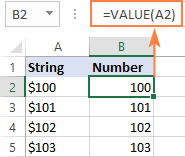
وڌيڪ معلومات لاءِ، مهرباني ڪري ڏسو VALUE فارمولا ٽيڪسٽ کي نمبر ۾ تبديل ڪرڻ لاءِ.
فارمولا 2. اسٽرنگ کي تاريخ ۾ تبديل ڪريو
ٽيڪسٽ کان علاوه -نمبر، VALUE فنڪشن پڻ متن جي تارن جي نمائندگي ڪندڙ تاريخن کي تبديل ڪري سگھي ٿو.
مثال طور:
=VALUE("1-Jan-2018")
يا
=VALUE(A2)
جتي A2 متن جي تاريخ تي مشتمل آهي.
ڊفالٽ طور، هڪ VALUE فارمولا هڪ سيريل نمبر ڏي ٿو جيڪو تاريخ جي نمائندگي ڪري ٿو اندروني Excel سسٽم ۾. نتيجن کي حقيقي تاريخ طور ظاهر ڪرڻ لاءِ، توهان کي صرف فارمولا سيل تي تاريخ جي فارميٽ کي لاڳو ڪرڻو پوندو.
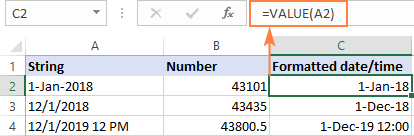
ساڳيو نتيجو DATEVALUE فنڪشن استعمال ڪندي حاصل ڪري سگھجي ٿو:
=DATEVALUE(A2)
وڌيڪ معلومات لاءِ، مهرباني ڪري ڏسو ايڪسل ۾ ٽيڪسٽ کي تاريخ ۾ ڪيئن بدلجي.
فارمولا 3. اسٽرنگ مان نمبر ڪڍو
VALUE فنڪشن اهو به ڪم ۾ اچي ٿو جڏهن توهان ٽيڪسٽ اسٽرنگ مان هڪ نمبر ڪڍو ٿا ٽيڪسٽ فنڪشن مان هڪ استعمال ڪندي جهڙوڪ LEFT, RIGHT ۽ MID.
مثال طور، A2 ۾ ٽيڪسٽ اسٽرنگ مان آخري 3 اکر حاصل ڪرڻ ۽ نتيجو هڪ نمبر جي طور تي واپس ڪريو، استعمال ڪريوهي فارمولا:
=VALUE(RIGHT(A2,3))
هيٺ ڏنل اسڪرين شاٽ اسان جي ٽيڪسٽ کي نمبر فارمولا ۾ تبديل ڪري ٿو عمل ۾:
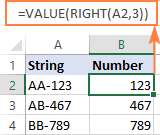
جيڪڏهن توهان لپي نه ٿا ڪريو VALUE ۾ صحيح فنڪشن، نتيجو متن جي طور تي واپس ڪيو ويندو، وڌيڪ صحيح طور تي هڪ عددي اسٽرنگ، جيڪو ڪنهن به حساب سان نڪتل قدرن سان ناممڪن بڻائي ٿو.
وڌيڪ معلومات لاء، مهرباني ڪري ڏسو ته ڪيئن ايڪسل ۾ اسٽرنگ مان نمبر ڪڍڻ .
رياضي جي عملن سان ايڪسل اسٽرنگ کي نمبر ۾ تبديل ڪريو
ايڪسل ۾ ٽيڪسٽ ويليو کي نمبر ۾ تبديل ڪرڻ جو هڪ وڌيڪ آسان طريقو اهو آهي ته هڪ سادي رياضي وارو آپريشن ڪيو وڃي جيڪو اصل قدر کي تبديل نٿو ڪري. اهو ڇا ٿي سگهي ٿو؟ مثال طور، صفر کي شامل ڪرڻ، ضرب ڪرڻ يا ورهائڻ سان 1.
=A2+0
=A2*1
=A2/1
جيڪڏهن اصل قدرن کي ٽيڪسٽ طور فارميٽ ڪيو وڃي، Excel خود بخود ٽيڪسٽ فارميٽ کي نتيجن تي لاڳو ڪري سگھي ٿو. توهان شايد نوٽيس ڪري سگھو ٿا ته فارمولا سيلز ۾ کاٻي-منظم نمبرن سان. هن کي درست ڪرڻ لاءِ، پڪ ڪريو ته جنرل فارمولا سيلز لاءِ فارميٽ.
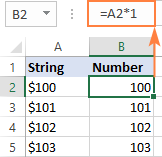
ٽپ. جيڪڏھن توھان چاھيو ٿا ته نتيجا قدرن جي طور تي حاصل ڪريو، فارمولن جي نه، استعمال ڪريو Paste Special خصوصيت فارمولن کي انھن جي قدرن سان تبديل ڪرڻ لاءِ.
اھڙيءَ طرح توھان فارمولن سان ايڪسل ۾ متن کي نمبر ۾ تبديل ڪريو. ۽ تعمير ٿيل خاصيتون. مان توهان جي پڙهڻ جي مهرباني ۽ اميد آهي ته توهان کي ايندڙ هفتي اسان جي بلاگ تي ڏسڻ لاء!

